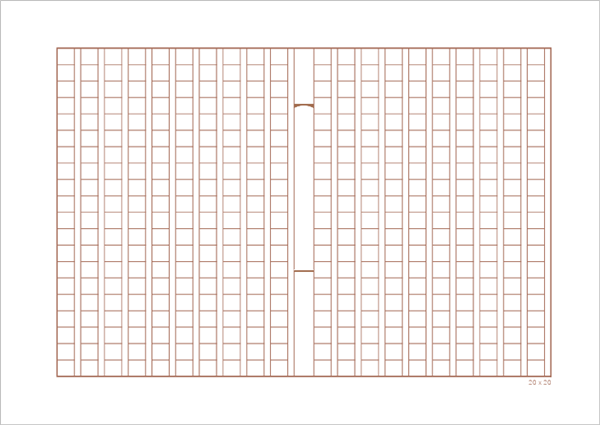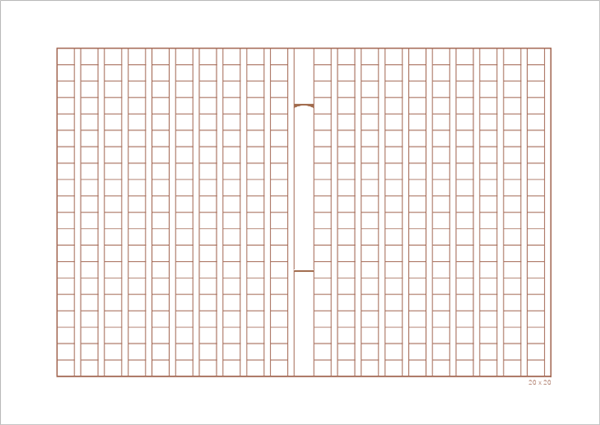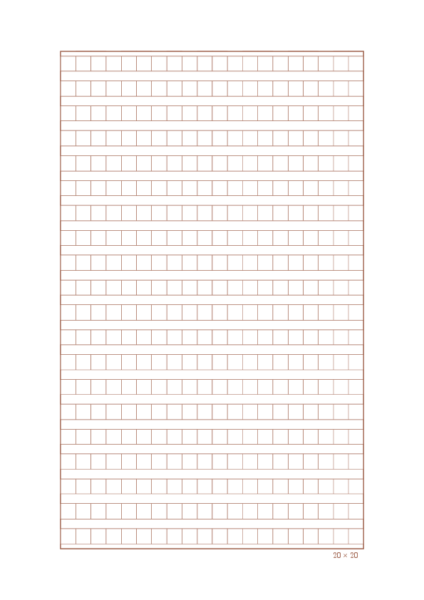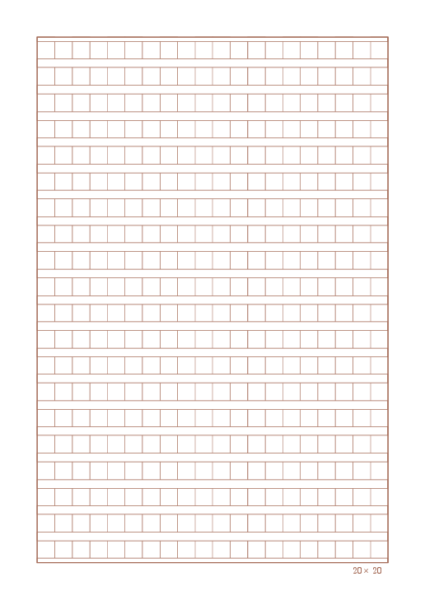原稿用紙は、作文や小論文、出版原稿など、さまざまな文章を書くときに使われる標準的な用紙です。
私たちは、中小企業や教育現場での文書作成支援に携わってきた経験から、実用性と汎用性を備えた原稿用紙テンプレートを独自に制作しました。
この記事では、A4・B5サイズそれぞれに対応した縦書き・横書き用の原稿用紙を、Word・Excel・PDF形式で無料配布しています。
いままで教育関連の業務で、原稿用紙の手配や提出物の管理を任されてきました。特に小・中学校ではB5縦書き、高校・大学ではA4横書きが多いため、状況に応じたテンプレートを準備しておくことで作業効率が格段に上がりました。
A4縦書き(400字)原稿用紙テンプレート
20x20の400文字を入力できるA4用紙サイズ縦書きタイプの原稿用紙テンプレートです。
テンプレート上で文を書く場合、ワードはそのまま書き続けられますが、エクセルは1マスが1字なので入力→Enter、入力→Enterと入力する必要がある(ちょっと面倒です)ので注意してください。
- 罫線の色をグレーに変更し、目立ちすぎないデザインに。
- Wordのヘッダーにタイトル・氏名・日付欄を追加。
- 段落ごとに改行行を挿入して、読みやすさを向上。
B5縦書き(400字)原稿用紙テンプレート
以下のテンプレートは、B5サイズの縦書き原稿用紙です。A4サイズと異なるのは用紙のサイズのみで、同じく20x20マス、合計400文字分の入力ができます。
PDF版に関しては、A4縦書き版を印刷ダイアログ側でB5縮小(倍率指定)にて印刷してご使用ください。
- 学校提出用に「学年・名前」欄を上部に追加。
- 文字数制限に応じてマス数を「20×10」に調整。
- PDFに直接入力できるよう、Acrobatでフォーム化。
A4横書き(400字)原稿用紙テンプレート
A4横書きタイプの原稿用紙テンプレートです。用紙は横書きで20x20の400文字を記入することができます。
横書きタイプはword版のみの提供です。
- 英文作文用に、罫線をブルーに変更。
- タイトル欄・サブタイトル欄を上部に追加。
- ページ下部にフッターで「Page x / x」を追加。
B5横書き(400字)原稿用紙テンプレート
B5用紙サイズの原稿用紙テンプレート(横書き)です。こちらも400文字を記入することができます。
- 読書感想文用に「本のタイトル・著者名」欄を追加。
- 行の高さを狭めて、500字仕様に拡張。
- マスの外枠をカラーに変更してアクセントに。
原稿用紙を使うシーンと形式の選び方
原稿用紙をダウンロードする目的は「作文・小論文・レポート・出版原稿」など様々です。テンプレートから、用途に合うサイズ・向き・マス数を選ぶと作成がスムーズです。
- 学校の作文・読書感想文(B5縦書きが多い、400字指定)
- 高校・大学の小論文対策(A4横書きの需要が増加)
- 資格試験・論述試験の練習(時間計測+400字マスで訓練)
- 同人誌・出版原稿の下書き(A4縦書き400字、章立て用メモ欄追加)
- サイズ:
学校提出はB5、ビジネス・レポートはA4が無難です。 - 縦書き/横書き:
文学・感想文は縦書き、小論文・レポートは横書きが一般的です。 - 400字マス:
「20×20=400字」指定が多いため、指定がある場合は対応テンプレートを選びます。 - 直接入力:
編集する場合はWord、マス単位編集や罫線調整はExcel、印刷して手書きはPDFが便利です。
実務でよくあるトラブルと対策
原稿用紙は「縦書き/横書き」「400字」「直接入力」の要件確認ミスが起きやすいです。以下の対策を押さえておくと再提出や書き間違いを防げます。
- 形式ミス:
学校は縦書き前提なのに横書きで提出して差し戻し。 - 字数オーバー:
400字×複数枚の制限を超えて再作成に。 - 直接入力の誤解:
PDFで直接入力できると思い込み、締切直前に編集不可で混乱。 - 印刷倍率のズレ:
「用紙に合わせる」でマスが拡大・縮小し枠からはみ出す。
- 提出先の「縦書き/横書き・サイズ・字数」を最初にチェックリストで確認。
- Word版は直接入力可、Excel版はマス単位の体裁調整に強み、PDFは印刷安定性重視。
- 印刷は倍率100%固定、プリンタ側の拡大縮小はオフに設定。
- 複数枚はフッター等でページ番号を明記して混在を防止。
原稿用紙テンプレートの実務での活用方法
この記事の無料原稿用紙テンプレートは、練習・下書き・提出の各段階で役立ちます。横書き指定や400字指定など、要件別にテンプレートを切り替えて使用してください。
- 作文/読書感想文:
B5縦書き400字で練習→清書をPDFに印刷して提出。 - 小論文対策:
A4横書きでタイムトライアル。Wordで直接入力し、字数カウント機能を併用。 - 出版下書き:
A4縦書き400字で章ごとにファイル分割、Excelでマスと余白を微調整。 - 論述試験:
Excelでマスの高さを狭め「500字仕様」を作り、試験本番を想定して反復練習。
Word・Excel・PDFの使い分け比較表
ダウンロードする原稿用紙を選びやすいように、形式ごとの得意・不得意を一目で比較できるようにしました。
| 形式 | 直接入力 | 罫線/マス調整 | 印刷の安定性 | 向いている用途 | 注意点 |
|---|---|---|---|---|---|
| Word(.docx) | ◎(段落・ルビ等も可) | ○(スタイルで制御) | ○ | 小論文・レポートの横書き、400字の直接入力 | フォント・行間変更で枠ズレに注意 |
| Excel(.xlsx) | ○(マス単位で編集) | ◎(セルで細かく調整) | ○ | レイアウトの微調整、マス数変更、500字化 | 長文入力は改行・セル移動の手間が増える |
| △(基本は手書き) | ― | ◎(倍率100%で安定) | 配布・印刷して手書き、提出用清書 | 編集不可が基本。入力はフォーム化が必要 |
- 直接入力が前提:
Word(横書き/縦書きどちらも可) - レイアウト優先:
Excel(マス・余白・行間の制御が自在) - すぐ手書きで提出:
PDF(印刷してそのまま記入)
参考になる公式資料
原稿の書き方や表記ルールの参考になるドキュメントを確認しておくと安心です。ただし提出先の指定がある場合はそちらを最優先してください。
参考:【令和7年】入試・教育制度での原稿用紙の利用動向
直近では小論文・記述式の比重に変化があり、学校や模試で横書きの練習ニーズも見られます。練習段階では400字原稿用紙での時間計測が有効です。
- 学校提出は依然としてB5縦書き400字が主流。
- 小論文・レポートはA4横書きが多く、Wordで直接入力が効率的。
- 面接対策では要約・下書きにA4縦書き400字を活用。
関連テンプレート
原稿用紙のほか、手書き・直接入力の練習や体裁調整に役立つテンプレートをまとめました。内部リンクをたどることで用途に合うフォーマットを選べます。
提出前チェックリスト
作文や小論文の提出前に確認すべきポイントです。形式・字数・倍率・ページ番号をチェックするだけで、トラブルの多くを回避できます。
- 形式:
縦書き/横書きの指定に合致しているか - サイズ:
A4/B5の指定に合致しているか - 字数:
「20×20=400字」等の指定に合っているか - 直接入力の可否:
編集が必要ならWord/Excelを選んだか - 印刷倍率:
100%固定、プリンタ側の拡大縮小はオフか - ページ番号:
複数枚は通し番号を明記したか
よくある質問(FAQ)
まとめ
この記事では、A4の縦書き・横書きとB5の縦書き・横書きという、4つの異なるフォーマットの原稿用紙テンプレートを詳しく取り上げました。
Wordの機能を利用しても原稿用紙を作成することは可能ですが、細かいカスタマイズや独自の修正を行いたい場合、既存のテンプレートを使用する方が格段に手間がかからず便利です。
特定のニーズや要件に応じて、これらのテンプレートを活用することで、より効率的に作業を進めることができるでしょう。